نصائح حول RanRans Ransomware إزالة (إلغاء تثبيت RanRans Ransomware)
جديد خفية المسيل للدموع على أساس العدوى وقد تم مؤخرا الكشف عنها من قبل المتخصصين من ذوي الخبرة. وقد أعطيت اسم RanRans Ransomware لأنه يمثل جميع الملفات مع .ranrans وبالتالي تشفير لهم بعد نجاح مدخل. فإنه يفعل ذلك باستخدام خوارزمية التشفير AES الذي هو معروف ليكون واحدا من أقوى تشفير, بحيث لا يمكن للمستخدمين فتح الملفات بسهولة. السبب الفدية التهابات تدمر الشخصية للمستخدمين الملفات هو واضح – أنها تحتاج المستخدمين المال. المستخدمين يقال أنها يمكن فتح الملفات إلا إذا كانت شراء المفتاح الخاص من صاحب العدوى ، لذلك فإنه ليس من المستغرب أن بعض كما قال ، أي دفع مبلغ من المال وإعطاء مجرمي الإنترنت ما يريدون.
لا يكون واحد من هؤلاء المستخدمين الذين يدعمون مجرمي الإنترنت وراء RanRans Ransomware لأن إمكانية عالية أن كنت لا تحصل على مفتاح فك التشفير و الملفات الخاصة بك سوف تبقى مؤمن. نقترح إزالة RanRans Ransomware بالكامل بدلا من ذلك بحيث يمكنك استخدام جهاز الكمبيوتر الخاص بك بشكل طبيعي مرة أخرى. لا, هذه العدوى لا تدمر. ومع ذلك ، فإنه يضع نافذة على سطح المكتب. الفدية إزالة هو السبيل الوحيد لإزالة هذه الشاشة قفل النافذة مرة واحدة وإلى الأبد. وسوف نتحدث عن ذلك بالتفصيل في الفقرات التالية.
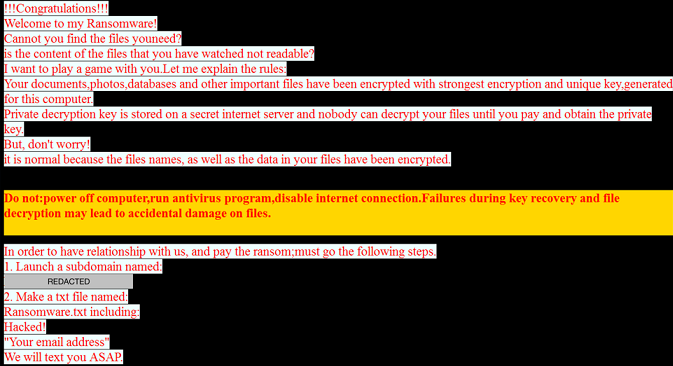
تنزيل أداة إزالةلإزالة RanRans Ransomware
RanRans Ransomware يدخل أجهزة الكمبيوتر قفل ملفات المستخدمين و استخراج المال ، كما تعلمون بالفعل, لذلك سوف تبدأ العمل الثانية بشكل غير قانوني يدخل جهاز الكمبيوتر الخاص بك. قبل التشفير ، فإنه يتصل إلى C&C الخادم https://ranrans.000webhostapp.com/write.php?info= وبعد ذلك فقط بتشفير الملفات الموجودة في %USERPROFILE% و %ALLUSERPROFILE% (+ المجلدات الفرعية). عندما تكون جميع الملفات تتلقى التمديد .ranrans, في شاشة القفل يتم فتح نافذة على سطح المكتب. أولا المستخدمين يقال أن أجهزة الكمبيوتر الخاصة بهم قد تم تشفيرها. الثاني أنهم معرفة ما يمكن القيام به حيال ذلك – دفع 50 دولارا في بيتكوين إلى توفير عنوان بيتكوين. المستخدمين يقال أن يتمكنوا من تحميل أداة فك التشفير من أي من الثلاثة توفير عناوين المواقع بعد نقل المال; ومع ذلك ، لن تكون متأكدا من ذلك. وقد أظهرت الأبحاث أن أيا من توفير روابط العمل في وقت كتابة هذا التقرير ، لذلك قد يكون لم يعد من الممكن الحصول على أداة فك التشفير. ونحن يمكن أن أؤكد لك أنك لن تحصل على المال الخاص بك مرة أخرى إذا كنت تحويل الأموال إلى مجرمي الإنترنت ومن ثم ندرك أنه من المستحيل لتحميل decryptor. منذ AES خوارزمية التشفير المستخدمة في قفل المستخدمين الملفات الشخصية هو واحد من أقوى الأصفار ، فإنه لن يكون من السهل فك تشفير الملفات من دون مفتاح. في الواقع لا يمكننا أن تعد حتى أنه يمكنك الحصول عليها مرة أخرى. ما هؤلاء المستخدمين الذين لا يذهبون إلى دفع الأموال إلى مجرمي الإنترنت يمكن القيام به هو استعادة الملفات من النسخ الاحتياطي – هو فرصتهم الوحيدة للحصول على الملفات مرة أخرى.
كيفية حذف RanRans Ransomware?
لن تجد موقع رسمي RanRans Ransomware يمكن تحميلها من هذا الموقع غير موجود. فإن الغالبية من المستخدمين الذين يواجهون هذا التطبيق الخبيثة فتح المرفقات من رسائل البريد الإلكتروني غير المرغوبة التي يتلقونها وبالتالي تسمح هذه العدوى إلى إدخال أجهزة الكمبيوتر الخاصة بهم. بالطبع علموا هذا فقط عندما اكتشف مجموعة من الملفات المشفرة على أجهزة الكمبيوتر الخاصة بهم. على عكس سابقا-تحليل الفدية الالتهابات ، RanRans Ransomware لا إنشاء نسخة من نفسها, ولكن بدلا من ذلك يبدأ العمل على الفور من الدليل وقد تم إطلاقها. هذا هو الخبر السار – وهو ما يعني أنه لا ينبغي أن يكون من الصعب للغاية لإزالة RanRans Ransomware.
إذا كان لدينا قناعة منك حذف RanRans Ransomware من جهاز الكمبيوتر الخاص بك ، يجب أن تبدأ أولا إزالة الإجراء تقتل عملية الضارة في إدارة المهام. فمن الضروري أن تفعل ذلك بحيث مزعج النوافذ المفتوحة من قبل هذا التهديد سوف تختفي من سطح المكتب. ثم جميع المكونات الأخرى من عدوى انتزاع الفدية يجب أن تمحى تماما – دليل إزالة الدليل سوف تساعدك مع ذلك.
تعلم كيفية إزالة RanRans Ransomware من جهاز الكمبيوتر الخاص بك
- الخطوة 1. كيفية حذف RanRans Ransomware من Windows؟
- الخطوة 2. كيفية إزالة RanRans Ransomware من متصفحات الويب؟
- الخطوة 3. كيفية إعادة تعيين متصفحات الويب الخاص بك؟
الخطوة 1. كيفية حذف RanRans Ransomware من Windows؟
a) إزالة RanRans Ransomware المتعلقة بالتطبيق من نظام التشغيل Windows XP
- انقر فوق ابدأ
- حدد لوحة التحكم

- اختر إضافة أو إزالة البرامج

- انقر فوق RanRans Ransomware المتعلقة بالبرمجيات

- انقر فوق إزالة
b) إلغاء تثبيت البرنامج المرتبطة RanRans Ransomware من ويندوز 7 وويندوز فيستا
- فتح القائمة "ابدأ"
- انقر فوق لوحة التحكم

- الذهاب إلى إلغاء تثبيت البرنامج

- حدد RanRans Ransomware المتعلقة بالتطبيق
- انقر فوق إلغاء التثبيت

c) حذف RanRans Ransomware المتصلة بالطلب من ويندوز 8
- اضغط وين + C لفتح شريط سحر

- حدد إعدادات وفتح "لوحة التحكم"

- اختر إزالة تثبيت برنامج

- حدد البرنامج ذات الصلة RanRans Ransomware
- انقر فوق إلغاء التثبيت

الخطوة 2. كيفية إزالة RanRans Ransomware من متصفحات الويب؟
a) مسح RanRans Ransomware من Internet Explorer
- افتح المتصفح الخاص بك واضغط Alt + X
- انقر فوق إدارة الوظائف الإضافية

- حدد أشرطة الأدوات والملحقات
- حذف ملحقات غير المرغوب فيها

- انتقل إلى موفري البحث
- مسح RanRans Ransomware واختر محرك جديد

- اضغط Alt + x مرة أخرى، وانقر فوق "خيارات إنترنت"

- تغيير الصفحة الرئيسية الخاصة بك في علامة التبويب عام

- انقر فوق موافق لحفظ تغييرات
b) القضاء على RanRans Ransomware من Firefox موزيلا
- فتح موزيلا وانقر في القائمة
- حدد الوظائف الإضافية والانتقال إلى ملحقات

- اختر وإزالة ملحقات غير المرغوب فيها

- انقر فوق القائمة مرة أخرى وحدد خيارات

- في علامة التبويب عام استبدال الصفحة الرئيسية الخاصة بك

- انتقل إلى علامة التبويب البحث والقضاء على RanRans Ransomware

- حدد موفر البحث الافتراضي الجديد
c) حذف RanRans Ransomware من Google Chrome
- شن Google Chrome وفتح من القائمة
- اختر "المزيد من الأدوات" والذهاب إلى ملحقات

- إنهاء ملحقات المستعرض غير المرغوب فيها

- الانتقال إلى إعدادات (تحت ملحقات)

- انقر فوق تعيين صفحة في المقطع بدء التشغيل على

- استبدال الصفحة الرئيسية الخاصة بك
- اذهب إلى قسم البحث وانقر فوق إدارة محركات البحث

- إنهاء RanRans Ransomware واختر موفر جديد
الخطوة 3. كيفية إعادة تعيين متصفحات الويب الخاص بك؟
a) إعادة تعيين Internet Explorer
- فتح المستعرض الخاص بك وانقر على رمز الترس
- حدد خيارات إنترنت

- الانتقال إلى علامة التبويب خيارات متقدمة ثم انقر فوق إعادة تعيين

- تمكين حذف الإعدادات الشخصية
- انقر فوق إعادة تعيين

- قم بإعادة تشغيل Internet Explorer
b) إعادة تعيين Firefox موزيلا
- إطلاق موزيلا وفتح من القائمة
- انقر فوق تعليمات (علامة الاستفهام)

- اختر معلومات استكشاف الأخطاء وإصلاحها

- انقر فوق الزر تحديث Firefox

- حدد تحديث Firefox
c) إعادة تعيين Google Chrome
- افتح Chrome ثم انقر فوق في القائمة

- اختر إعدادات، وانقر فوق إظهار الإعدادات المتقدمة

- انقر فوق إعادة تعيين الإعدادات

- حدد إعادة تعيين
d) إعادة تعيين سفاري
- بدء تشغيل مستعرض سفاري
- انقر فوق سفاري الإعدادات (الزاوية العلوية اليمنى)
- حدد إعادة تعيين سفاري...

- مربع حوار مع العناصر المحددة مسبقاً سوف المنبثقة
- تأكد من أن يتم تحديد كافة العناصر التي تحتاج إلى حذف

- انقر فوق إعادة تعيين
- سيتم إعادة تشغيل رحلات السفاري تلقائياً
* SpyHunter scanner, published on this site, is intended to be used only as a detection tool. More info on SpyHunter. To use the removal functionality, you will need to purchase the full version of SpyHunter. If you wish to uninstall SpyHunter, click here.

